如何使用CAD绘制矩形套矩形?
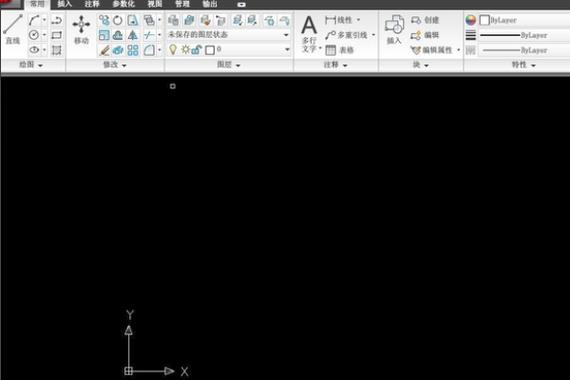
本文概述:CAD软件是设计和绘图领域中广泛使用的工具之一,其中绘制矩形套矩形的技巧可以应用于多种设计场景,如建筑平面图、机械零件设计等。通过掌握如何在CAD中绘制嵌套的矩形,设计者能够快速地创建复杂的图形布局,提高工作效率。
在**CAD**软件中,绘制一个矩形内部再嵌套另一个矩形需要几步简单的操作。这不仅提高了设计的精度,还使得后续的修改与调整更加便捷。以下是详细的步骤和方法,以帮助用户在CAD环境下高效地实现这一操作。首先,启动你的**CAD软件**。通常情况下,在启动界面你可以选择新建一个空白图纸或直接打开一个已存在的项目文件。我们将在一个新的空白图纸上进行示范,以确保每一步都清晰可见,便于学习与理解。接下来,找到并选择**绘图工具栏**中的“矩形”命令。在大多数CAD软件中,这个命令都位于基本的绘图工具组中。点击这个命令,然后在图纸上选定一个起始点。这个点将是第一个矩形的一个角。在指定第一个矩形的对角点时,你可以通过鼠标拖动来确定矩形的大小,也可以在命令行中输入具体的数值以更精确地控制矩形的长宽。例如,假设我们希望第一个矩形的长为100单位,而宽为50单位,那么可以直接在命令行中输入这些尺寸,使得绘制过程更加精准。完成第一个矩形的绘制之后,我们将继续绘制第二个矩形,即内嵌的矩形。选择“矩形”命令,再次选择第一个矩形内作为起始点。通常情况下,这个起始点会选在第一个矩形的一个边缘或角落之内,这样可以保证矩形之间的相对位置符合设计要求。在定义第二个矩形的尺寸时,有几个关键点需要注意。首先,明确第二个矩形的尺寸要小于第一个矩形。这不仅是为了视觉上的嵌套效果,更是为了满足实际设计需求。另外,保持两个矩形之间有一定的**空间距离**也是必要的,以便于后期的修改或填充颜色等操作。当两个矩形都绘制完成后,可以通过CAD提供的编辑工具来进一步调整它们的位置和比例。这包括移动、缩放和旋转等功能。灵活运用这些工具,可以使矩形套矩形的设计变得更加自由,如此一来,你可以根据不同的设计需要做出相应的修改。在某些高级应用场景下,可能还需要对嵌套的矩形进行布尔运算。这是一种CAD中常用的几何处理手段,通过执行各种布尔运算,如**联合**、**差分**和**交集**,可以生成复杂的几何体和图形。例如,若希望在两个矩形之间形成一个框架结构,可以通过差分运算去掉重叠部分,从而留出所需的框架区域。这种方法被广泛应用于建筑设计和机械制造中,使得设计方案更加合理且富有创意。最后,在整个设计完成后,不要忘记保存你的工作。CAD文件可以保存为各种格式,如DWG、DXF或其他软件特定的格式,根据实际使用场景选择合适的格式进行存储。此外,还可以将设计导出为PDF或图片格式,以便与他人分享或用于展示。通过以上的步骤和方法,你就可以在CAD中准确地绘制出矩形套矩形。无论是在学习阶段还是实际工作中,这项技能都能极大提升你的设计效率。希望这篇说明能够帮助到你,让你的CAD设计之旅更加顺利和愉快。
BIM技术是未来的趋势,学习、了解掌握更多BIM前言技术是大势所趋,欢迎更多BIMer加入BIM中文网大家庭(http://www.wanbim.com),一起共同探讨学习BIM技术,了解BIM应用!
相关培训